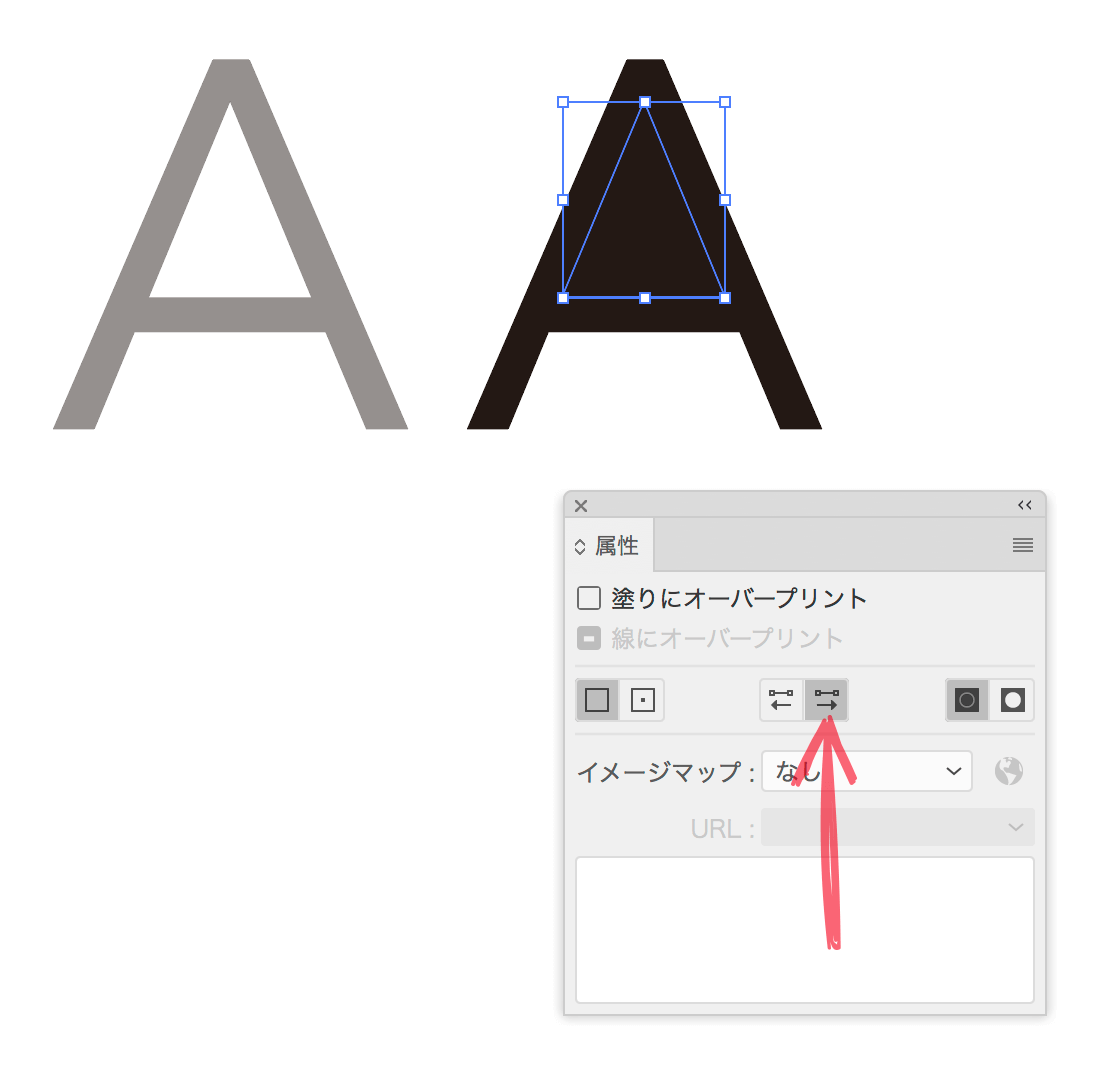Illustratorのパスファインダー合体後の“おへそ”問題
Illustratorでは、長方形の中心に「中心」と呼ばれる“おへそ”があります。テキストなど、ほかのオブジェクトやガイドをスナップさせるなど、精密な描画には欠かせません。
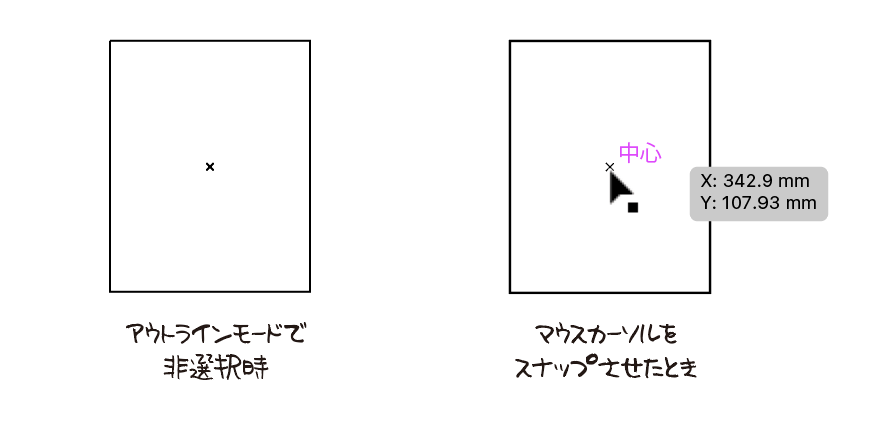
しかしながら、次の操作を実行すると、“おへそ”は消えてしまいます。
- パスファインダーの[合体]
- 段組設定
その場合には[属性]パネルを開き、パネルを拡張表示にして[中心を表示]ボタンをクリックします。
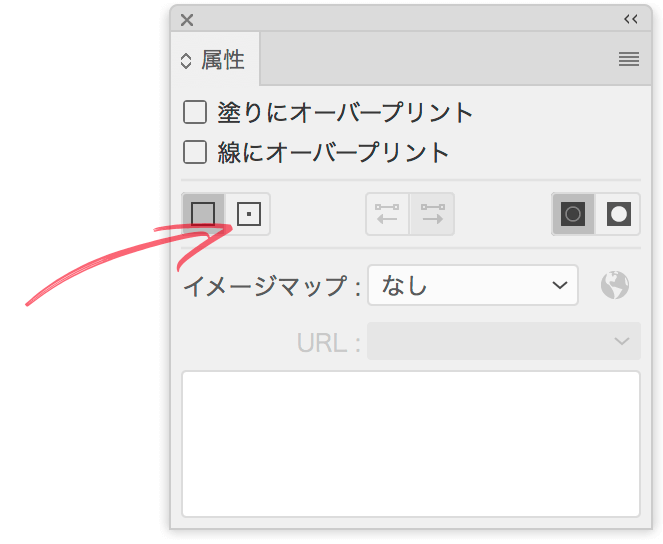
[中心を表示]はアクションに組み込める
パスファインダー合体続けて、[中心を表示]ボタンをクリックする操作はアクションに登録できます。
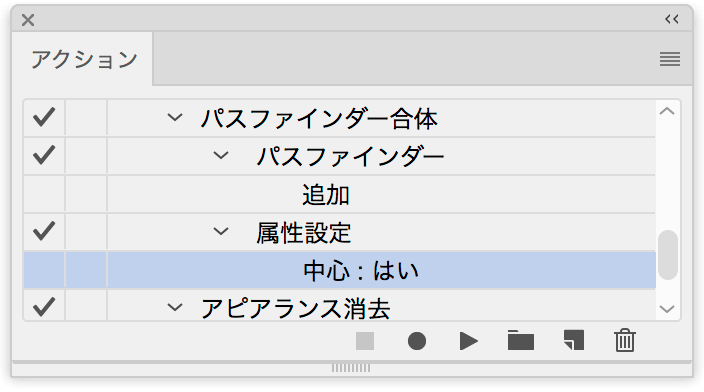
パスファインダー合体は、ひとつのオブジェクトにも適用できるので、中心を表示するためだけに、このアクションを実行することができます。
その場合、ライブシェイプは、通常の長方形に変換されます(ライブシェイプであれば、中心は表示されているので、そもそもアクションを実行する必要はないのですが)。
段組設定
段組設定も同様。「行:1、列:1」だけでなく、複数に分割するときにも同様です(すべての長方形に中心が表示されます)。
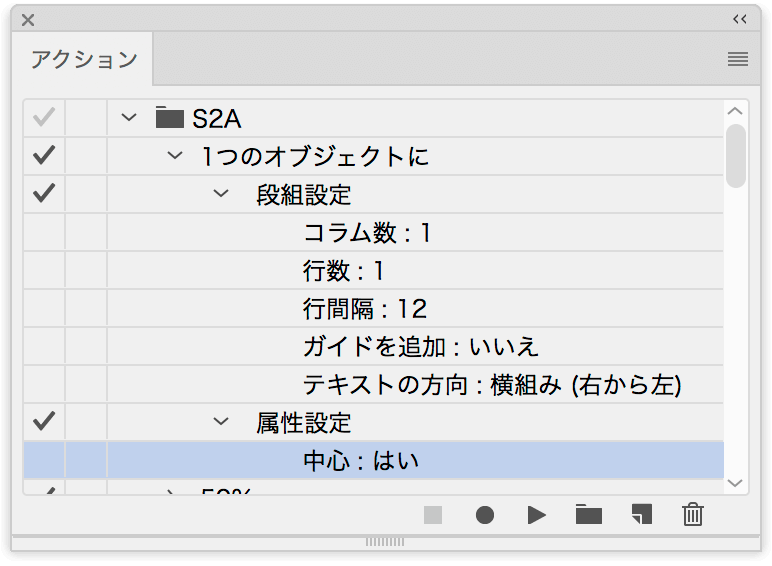
備考
“おへそ”は、一般的な用語ではないかもしれませんが、「しっぽ」や「トゲ」は一般的ですね。
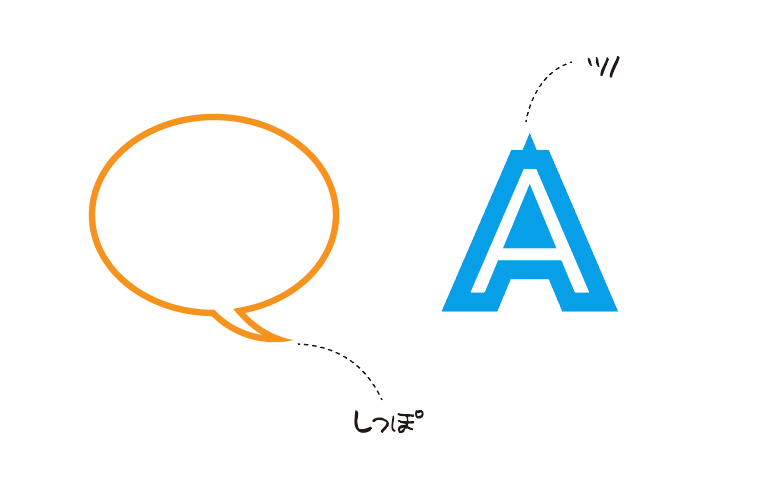
おまけ
[属性]パネル内、[中心を表示]の右横の[パスの方向反転をオン]ボタンは、複合パスがうまく抜けないときなどに使います。